Najlepsze metody 5, aby usunąć konto iCloud z łatwością
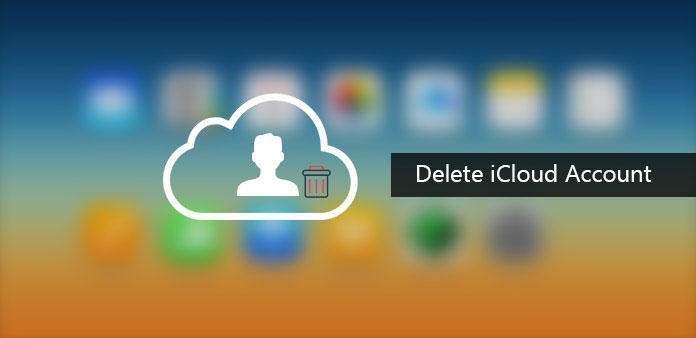
Jeśli masz wiele kont iCloud na iPhone'a i Maca, musisz usunąć konto iCloud, zamienić na inne konto iCloud, utworzyć nowy login iCloud z jakiegoś powodu lub po prostu zmienić na inne istniejące konto iCloud, które lepiej pasuje do urządzenia . W artykule wyjaśniono nie tylko metody usuwania konta iCloud, ale także informacje o tym, co się synchronizuje, co łączy i co się dzieje, gdy zachowują niektóre dane, aby zachować ostrożność w odniesieniu do tego, co dzieje się po dodaniu nowego konta iCloud. Sprawdź teraz różne metody usuwania kont iCloud z artykułu.
Metoda 1: Jak usunąć konto iCloud w systemie Windows
Jeśli masz konto iCloud w systemie Windows, możesz dowiedzieć się więcej o tym, jak usunąć konto iCloud z komputera. Ale zanim usuniesz konto iCloud, ważne jest, aby najpierw utworzyć kopię zapasową wszystkich informacji na temat iCloud.
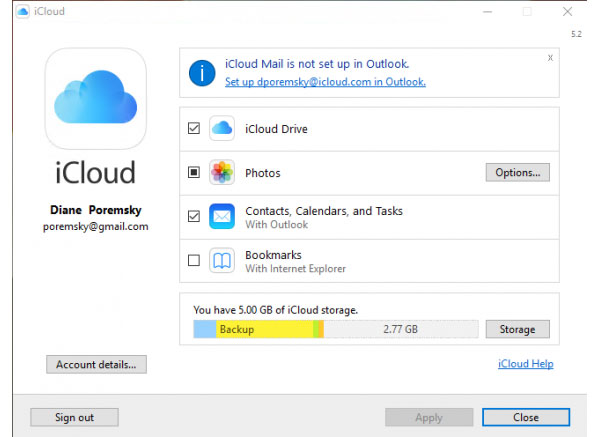
Krok 1: Otwórz komputer z systemem Windows, kliknij "Start" i Panel sterowania. W Panelu sterowania wybierz "Odinstaluj program".
Krok 2: Znajdź "iCloud" na Liście programów na twoim komputerze.
Krok 3: Wybierz opcję usunięcia iCloud dla Windows z tego komputera, gdy pojawi się odpowiedni monit. Następnie kliknij "Tak", aby potwierdzić usunięcie, a następnie poczekaj na zakończenie procesu.
Krok 4: Kliknij "Tak", gdy komputer zapyta, czy iCloud ma usunąć konto iCloud w systemie Windows. Po zakończeniu procesu kliknij "Zakończ", a następnie ręcznie zrestartuj system.
Metoda 2: Jak usunąć konto iCloud na komputerze Mac
iCloud to domyślny program na Macu, nie można usunąć konta iCloud na komputerze Mac jako proces w systemie Windows. Dowiedz się więcej o tym, jak wyczyścić informacje o iCloud na Macu, jak poniżej.
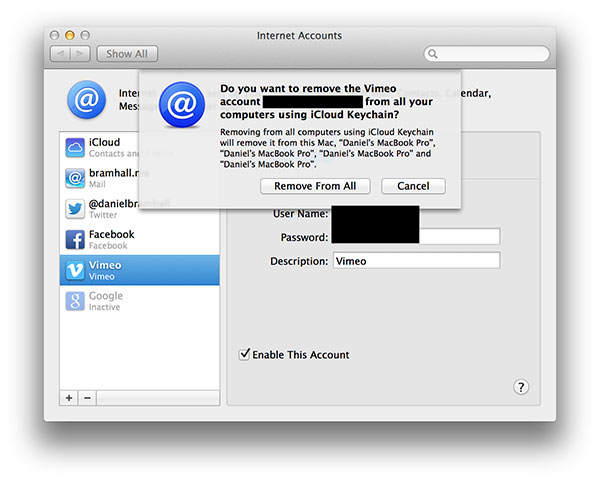
Krok 1: Kliknij ikonę Apple, a następnie "Preferencje systemowe" z menu kontekstowego.
Krok 2: W oknie Preferencje systemowe kliknij "Poczta, kontakty i kalendarze".
Krok 3: Wybierz iCloud z lewego panelu okna wynikowego.
Krok 4: Zaznacz pole obok aplikacji, którą chcesz wyłączyć lub włączyć w okienku po prawej stronie, aby usunąć informacje o koncie iCloud.
Metoda 3: Jak usunąć konto iCloud na iPhone / iPad / iPod Touch
Jeśli właśnie kupiłeś iPhone'a z drugiej ręki, może się okazać, że iPad ma jedno konto. A potem możesz pobierać aplikacje na iPhone'a lub korzystać z usługi iCloud. Musisz usunąć konto iCloud i zamiast tego utworzyć nowe dla iPhone'a.
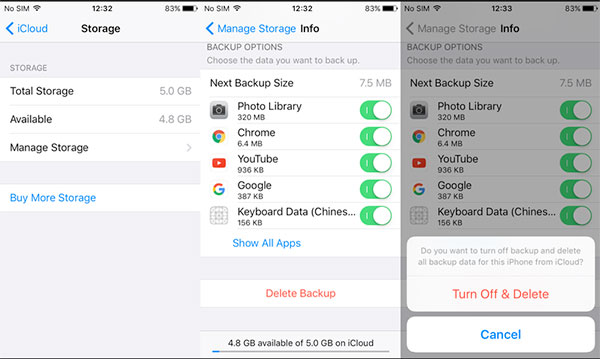
Krok 1: Stuknij w aplikację "Ustawienia", a następnie przewiń w dół, aby znaleźć iCloud.
Krok 2: Stuknij w "iCloud", aby uzyskać dostęp do ustawień iCloud.
Krok 3: Przewiń w dół, aż znajdziesz "Usuń konto".
Krok 4: Stuknij ponownie w "Usuń", aby potwierdzić usunięcie konta iCloud.
Gdy to zrobisz, pozostaniesz z pustym kontem iCloud i możesz wybrać nowy Apple ID lub zmienić na inne konto iCloud. Zdecydowanie zaleca się wykonanie kopii zapasowej iPhone'a przed usunięciem konta iCloud.
Metoda 4: Jak usunąć konto iCloud bez hasła na telefonie iPhone
Konto iCloud to świetny sposób na synchronizację danych telefonu przez użytkowników Apple, ale może być konieczne usunięcie konta iCloud z powodów osobistych. Jest to normalne, ale jeśli zapomniałeś hasła do swojego konta iCloud, to w jaki sposób możesz usunąć konto iCloud bez hasła na iPhonie?
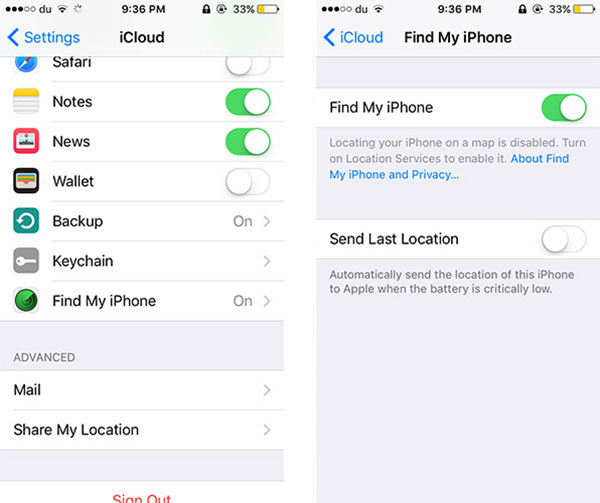
Krok 1: Otwórz aplikację Ustawienia i znajdź iCloud. Dotknij i otwórz iCloud na swoim iPhonie. Gdy pojawi się monit o hasło, wprowadź dowolną liczbę losową. Następnie dotknij "Gotowe".
Krok 2: iCloud powie Ci, że podana nazwa użytkownika i hasło są nieprawidłowe. Kliknij "OK", a następnie "Anuluj", aby wrócić do głównej strony iCloud. Następnie dotknij Konta ponownie, ale tym razem, aby usunąć opis, a następnie dotknij "Gotowe".
Krok 3: Wróć do głównej strony iCloud bez konieczności podawania hasła. Zauważysz także, że funkcja "Znajdź mój telefon" została wyłączona automatycznie.
Krok 4: Następnie przewiń w dół i dotknij opcji Usuń. Zostaniesz awansowany, aby potwierdzić usunięcie, klikając ponownie "Usuń", aby usunąć konto iCloud
Metoda 5: Co należy zrobić, jeśli nie można usunąć konta iCloud
Co powinieneś zrobić, jeśli nadal nie możesz usunąć konta iCloud przy pomocy powyższych rozwiązań? To powinno być trudne do usunięcia konta iCloud, jeśli właśnie kupiłeś iPhone'a od innych. Poza tym znajdziesz wiele wiadomości o błędzie, gdy chcesz usunąć konto iCloud na iPhone / iPad / iPod. Tipard Eraser iPhone'a powinien być najlepszym narzędziem do usuwania kont iCloud, aby pozbyć się konta iCloud.
Pobierz i zainstaluj program
Pobierz Tipard iPhone Eraser na swoim komputerze, a następnie zainstaluj program. Podłącz iPhone'a do komputera kablem USB. Program automatycznie wykryje urządzenie.
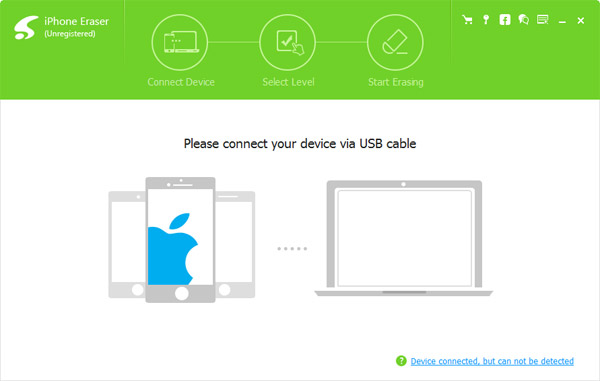
Ustaw poziom kasowania
Wybierz poziom usuwania danych zgodnie z wymaganiami. Możesz usunąć iPhone'a z "Niskiego poziomu", który raz nadpisuje dane. Poziom średni: nadpisuj dane dwukrotnie; Wysoki poziom: Zastępuj dane trzy razy.
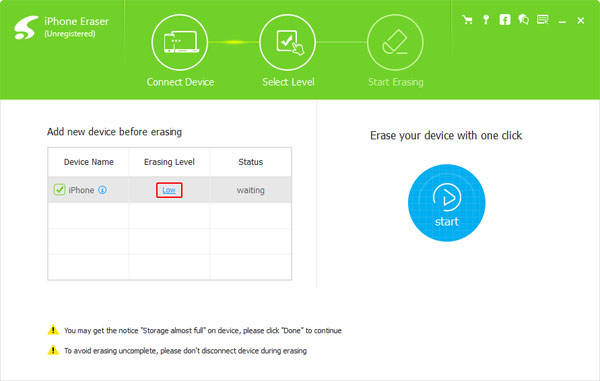
Zacznij wymazywać iPhone'a
Kliknij przycisk "Start", aby usunąć całą zawartość i ustawienia z iPhone'a. Następnie możesz usunąć konto iCloud bez hasła. Co więcej, program usunie pamięć podręczną i inne informacje, aby zmienić iPhone'a w zupełnie nowy.
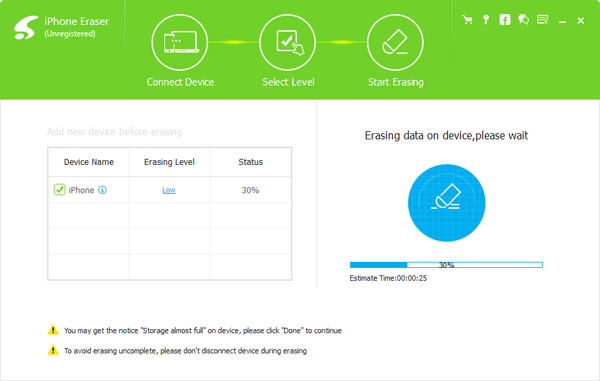
Wnioski
Wszystkie powyższe metody pozwalają usunąć lub zmienić konto iCloud na komputerach iDevice lub Windows. Nawet jeśli zapomnisz hasła do iCloud, możesz również bezproblemowo usunąć konto iCloud. Co powinieneś zrobić, jeśli nadal nie możesz się pozbyć konta iCloud lub pojawia się komunikat o błędzie? Tipard iPhone Eraser powinno być najlepszym narzędziem do usuwania konta iCloud z łatwością.







